win7网络连接不可用
- 分类:教程 回答于: 2015年07月09日 00:00:00
对于win7网络连接不可用 ,经常导致一些网友在瞬间烦躁,感觉上个网都是问题;那么一键安装系统小编来分享一个自己所知道的解决方法,希望可以帮到大家。
1、打开网络和共享中心,在控制面板和桌面右下角网络连接可以找到,进入网络和共享中心页面,在左侧列表点击更改适配器设置进入,进入之后在网络连接页面找到自己相对的网络连接,右键点击“禁用”它,大概过十几秒之后再次右键“启用”它‘,完成之后重启计算机;
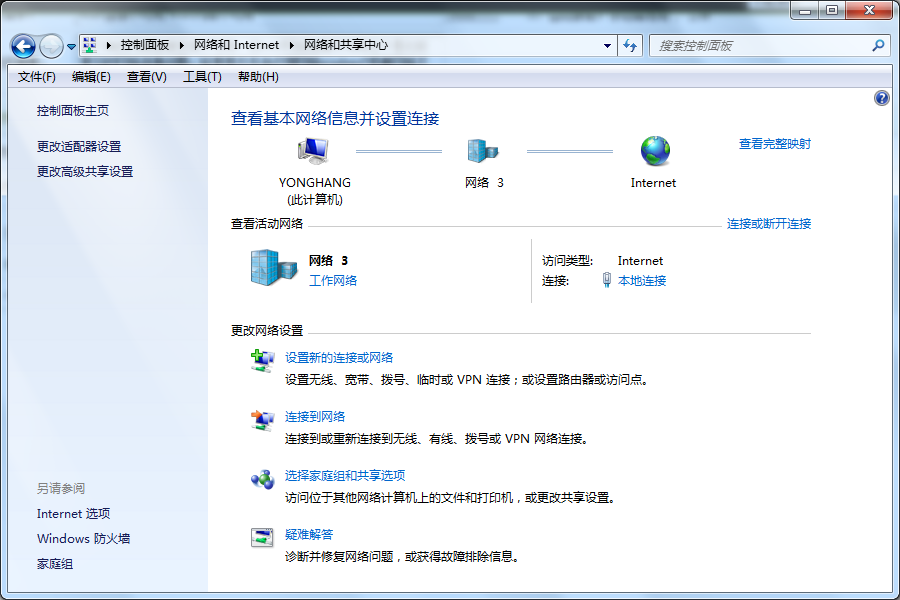
2、同样在网络连接页面右键点击自己相对的网络进行“诊断”,然后重启计算机试试看;更多精彩内容分享:xp重装系统步骤。
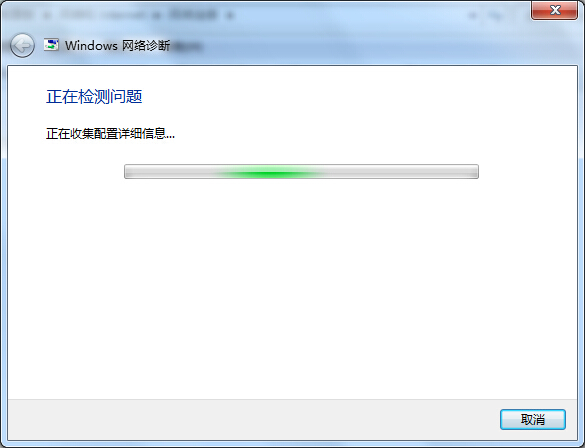
以上就是win7网络连接不可用的教程,感谢大家对小白一键重装系统的支持。
 有用
26
有用
26


 小白系统
小白系统


 1000
1000 1000
1000 1000
1000 1000
1000 1000
1000 1000
1000 1000
1000 1000
1000 1000
1000 1000
1000猜您喜欢
- 全新硬盘装系统win8图文教程..2016/12/21
- 重装系统360工具使用步骤2022/08/23
- 系统重装不了的情况2022/12/06
- 如何重装Win10系统?2024年最新一键安装..2024/10/12
- 非UEFI系统如何更换开机logo去掉方法..2022/01/18
- 小米笔记本如何重装系统2023/04/29
相关推荐
- 高效散热,保护显卡!2023/12/13
- "驱动精灵:让电脑运行更顺畅"..2023/06/03
- 电脑显示屏黑屏的原因及解决办法..2023/01/23
- 苹果AMD集成显卡怎么样2022/10/17
- 华硕笔记本重装系统xp怎么操作..2022/08/31
- 怎么重装系统2020/07/02














 关注微信公众号
关注微信公众号



